Uwaga: Ten artykuł spełnił swoje zadanie i wkrótce zostanie wycofany. Aby zapobiec błędom „Nie można odnaleźć strony”, usuniemy znane nam linki. Jeśli zostały utworzone linki do tej strony, należy je usunąć — dbajmy wspólnie o łączność w sieci Web.
Podczas tworzenia grafiki SmartArt można wybrać układ z kategorii lub typu grafiki SmartArt. Każdy typ zawiera różne układy. Na przykład z typu cyklu można wybrać układ promieniowy .
W tym artykule
Omówienie zmieniania układów i typów grafiki SmartArt
Niektóre układy grafik SmartArt zawierają stałą liczbę kształtów. Na przykład układ strzałek równoważenia w typie relacji jest przeznaczony do reprezentowania tylko dwóch przeciwstawnych koncepcji lub koncepcji, więc tylko dwa kształty mogą zawierać tekst.
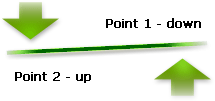
Jeśli chcesz przekazać więcej niż dwa pomysły, przejdź do układu zawierającego więcej niż dwa kształty, na przykład układ listy ostrosłupa . Pamiętaj, że zmiana układów lub typów grafiki SmartArt może zmienić znaczenie informacji. Na przykład układ, w którym są wyświetlane strzałki wskazujące po prawej stronie, taki jak podstawowy proces w typie procesu , ma inne znaczenie od tego, co zawiera strzałkę w okręgu, na przykład Cykl ciągły w typie cyklu .
Można dodawać i usuwać kształty w większości grafik SmartArt, a także zmieniać pozycje różnych kształtów, więc należy wybrać układ, który zapewnia najlepszą wizualną reprezentację danych. Wyrównanie i położenie kształtów są aktualizowane automatycznie podczas dodawania lub usuwania kształtów oraz edytowania tekstu w zależności od liczby kształtów i ilości tekstu w kształtach.
Jeśli dostosujesz grafikę SmartArt, a później zmienisz układ grafiki SmartArt, niektóre dostosowania mogą nie zostać przesunięte do nowego układu. Jeśli jednak przełączysz się z powrotem do oryginalnego układu przed zapisaniem i zamknięciem bieżącego dokumentu, wszystkie dostosowania pojawią się ponownie w oryginalnym układzie.
Niektóre dostosowania nie są przenoszone, ponieważ w nowym układzie mogą wyglądać niekorzystnie. W poniższej tabeli pokazano, które dostosowania są zapisywane i które są tracone.
|
Dostosowania przeniesione |
Dostosowania nie są przenoszone |
|
Kolory (w tym style linii i wypełnień) |
Obracanie kształtów |
|
Style (w tym zarówno te, które zostały zastosowane do poszczególnych kształtów, jak i w całej grafice SmartArt) |
Przerzucanie kształtów |
|
Efekty (takie jak cienie, odbicia, skosy i blaski) |
Zmienianie położenia kształtów |
|
Formatowanie zastosowane do tekstu |
Zmienianie rozmiaru kształtów |
|
Zmiany geometrii kształtu (na przykład z okręgu do kwadratu) |
|
|
Zmiany kierunku od prawej do lewej lub od lewej do prawej |
Zmienianie układu grafiki SmartArt
-
Kliknij grafikę SmartArt, której układ chcesz zmienić.
-
W obszarze Narzędzia grafiki SmartArtna karcie projektowanie w grupie układy kliknij odpowiedni układ.
Aby wyświetlić wszystkie dostępne układy w jednym typie, w grupie układy kliknij przycisk więcej

Jeśli karta Narzędzia grafiki SmartArt lub Projektowanie nie jest widoczna, upewnij się, że grafika SmartArt jest zaznaczona.
Zmienianie typu grafiki SmartArt
-
Kliknij grafikę SmartArt, której typ chcesz zmienić.
-
W obszarze Narzędzia grafiki SmartArtna karcie projektowanie w grupie układy kliknij przycisk więcej

Jeśli karta Narzędzia grafiki SmartArt lub Projektowanie nie jest widoczna, upewnij się, że grafika SmartArt jest zaznaczona.
-
Kliknij odpowiedni typ i układ.










